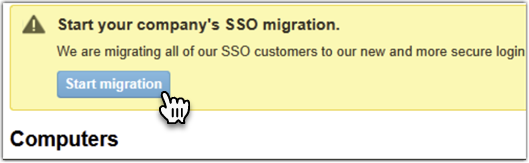Guida alla migrazione per i clienti che utilizzano SSO
A partire da il 2 giugno 2025, i clienti che utilizzano il SSO per accedere a LogMeIn Central avranno un'esperienza di accesso diversa. Questa modifica rende il Single Sign-On più robusto e utilizzerà la piattaforma di identità comune di GoTo che garantisce l'accesso a tutti i prodotti GoTo.
Sull'impatto della migrazione degli utenti alla nuova piattaforma SSO
Nel 2024 abbiamo iniziato la transizione dei nostri utenti verso una nuova piattaforma di identità comune. Questa migrazione ha richiesto agli utenti di reimpostare le password e di adattarsi a un'esperienza di accesso diversa e a una pagina di accesso con un marchio diverso. GoTo-pagina di accesso con personalizzazione. Fino ad ora, gli utenti che hanno effettuato l'accesso a LogMeIn Central con SSO sono stati esclusi da questa transizione. Questi utenti dovranno ora impostare una nuova password per il loro account LogMeIn Central, che creerà automaticamente un nuovo account. GoTo account. Questo nuovo account consentirà loro di accedere a tutti i loro prodotti. GoTo prodotti, compreso LogMeIn Central, in un unico passaggio.
La migrazione degli utenti non è volontaria e solo i titolari di un account master possono avviare il processo. Poiché l'impatto sui titolari di un account master e sugli utenti di un account è diverso, vediamo cosa possono aspettarsi durante la migrazione degli utenti:
- Titolari di un mio account master
- In qualità di titolare dell'account, dovrai avviare manualmente il processo di migrazione, impostare l'SSO nella nuova piattaforma sin-in e disattivare l'SSO nel vecchio sistema di accesso. Assicurati di eseguire questi passaggi prima di il 2 giugno 2025; altrimenti i tuoi utenti non saranno in grado di accedere a LogMeIn Central con SSO. In questo caso, utilizzeranno la nuova GoTo password creata al momento della reimpostazione della password.
- Utenti di un account
- Come utente dell'account della tua azienda, puoi chiedere al titolare dell'account principale di avviare la migrazione. Quando accedi a LogMeIn Central, vedi un banner Avvia la migrazione SSO della tua azienda nella parte superiore della pagina Computers. Quando selezioni Chiede al tuo amministratore di avviare la migrazione, il tuo amministratore riceve un'e-mail per ricordarti che deve lavorare. A parte questo, non hai nulla da fare.
- Inizialmente, sia il titolare dell'account master che gli utenti effettuano l'accesso con il SSO a una LogMeIn-pagina di accesso a marchio.
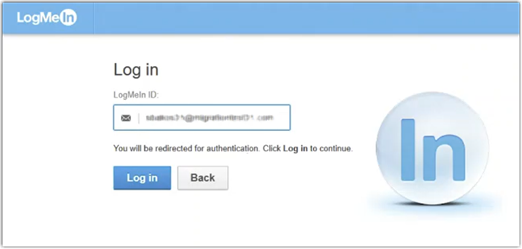
- Il titolare dell'account master vede il banner dopo aver effettuato l'accesso a LogMeIn Central oppure riceve una notifica da un utente per avviare la migrazione.
- Il titolare dell'account master inizia il processo di migrazione. Questo include la reimpostazione della password e la creazione di un nuovo account. GoTo account. A questo punto, ogni utente accede a LogMeIn Central in una pagina di accesso con il suo marchio. LogMeIn-pagina di accesso con personalizzazione.
- Il titolare dell'account master accede al suo nuovo profilo GoTo e imposta il SSO nella nuova piattaforma di accesso.
- Il titolare del conto master termina la migrazione selezionando Finisci la migrazione in LogMeIn Central. A partire da questo momento, ogni utente accederà a una pagina di accesso a marchio GoTo-e dovrà reimpostare la password al primo accesso.
Note: Se il titolare dell'account master contatta il supporto per applicare l'SSO, gli utenti non devono nemmeno reimpostare la password.
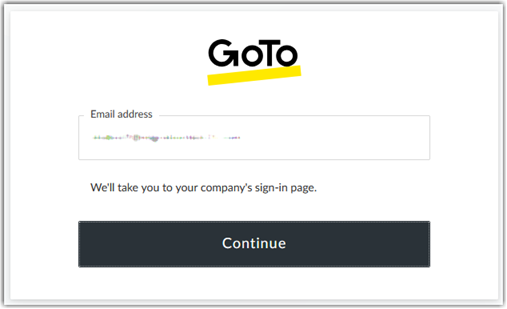
I titolari di un conto Master possono trovare i dettagli della migrazione qui di seguito.
Migra la tua azienda come titolare di un account Master
Results: Il tuo utente viene migrato alla nuova piattaforma di accesso. Ora devi impostare l'SSO nella nuova piattaforma per la tua organizzazione.
Configura l'SSO per la tua organizzazione
Results: Se si dispone di più Identity Provider (IdP) configurati per l'SSO, è necessario assicurarsi di consolidare i provider, poiché è possibile impostare un solo IdP nella piattaforma di identità comune di GoTo. Se hai più domini SSO impostati nel tuo IdP attuale, assicurati di aggiungerli tutti quando effettui la migrazione. Per istruzioni complete sull'impostazione dell'enterprise sign-in (SSO), consulta Configurare Enterprise Sign-In (SSO).
Domande frequenti
- C'è una scadenza entro la quale devo migrare i miei utenti alla nuova piattaforma SSO?
- Sì, i Titolari di Account Master devono effettuare questa modifica entro il 2 giugno 2025.
- Cosa succede se non migro i miei utenti da il 2 giugno 2025?
- In questo caso, la tua azienda tornerà al sign-in standard senza SSO. Ogni utente utilizzerà il proprio indirizzo e-mail e la propria password per accedere a LogMeIn Central. Il titolare di un account master può impostare il nuovo metodo SSO in qualsiasi momento, anche dopo la scadenza del il 2 giugno 2025. La verifica del dominio dell'organizzazione non abilita automaticamente l'accesso SSO per i tuoi utenti; devi configurarlo nella scheda Identity Provider per rendere disponibile l'SSO.
- Come fa il titolare di un account master ad applicare l'SSO dopo la migrazione?
- Puoi attivare l'SSO da solo, ma per imporlo come unico metodo di autenticazione è necessaria l'assistenza del supporto. Quando l'SSO è abilitato ma non applicato, gli utenti possono autenticarsi sia con l'SSO che con le loro credenziali standard di nome utente e password. Per limitare l'autenticazione al solo SSO, cioè per imporla, contatta il supporto. Quando viene applicato l'SSO, gli utenti non devono reimpostare le password dopo la migrazione.
- Cosa prova un utente durante la migrazione?
- Gli utenti di un account non subiscono alcun cambiamento mentre la migrazione è in corso. Quando la migrazione è avvenuta con successo, gli utenti possono accedere a una pagina di accesso GoTo-pagina di accesso con personalizzazione.
- Cosa posso fare se vedo un banner "Migrazione in corso" nella pagina dei computer?
- Come utente, non hai nulla da fare. Puoi comunque registrarti alla pagina LogMeIn-pagina di accesso a paging.
- Per i titolari di un account Master, questo banner indica che - anche se non hai nulla da fare, poiché la migrazione si concluderà automaticamente - è necessario un intervento manuale da parte del nostro team di sviluppo per completare la migrazione, che potrebbe richiedere alcuni giorni. Durante questo periodo, gli utenti effettueranno l'accesso come prima. In qualità di titolare di un account master, se riscontri un errore durante o dopo la migrazione dei tuoi utenti, contatta Support. Il nostro team di assistenza ti aiuterà a risolvere i problemi. Gli utenti di un account non subiranno alcun cambiamento finché la migrazione non sarà completata con successo.